WordPress merupakan platform yang sangat populer dalam membangun website karena kemudahan penggunaannya serta dukungan komunitas yang luas. Namun, dalam penggunaannya, tidak jarang muncul error yang cukup membingungkan. Salah satunya adalah pesan error “The Link You Followed Has Expired” yang sering muncul saat mengunggah tema atau plugin.
Masalah ini sering membuat pengguna WordPress merasa bingung karena tidak dijelaskan secara rinci penyebabnya. Artikel ini akan membahas secara tuntas Cara Mengatasi The Link You Followed Has Expired Pada WordPress.
Penyebab Error “The Link You Followed Has Expired”
Error ini biasanya terjadi ketika proses unggah file ke WordPress, baik berupa tema, plugin, maupun media lain, melebihi batas maksimal yang diizinkan oleh server. Beberapa penyebab utamanya antara lain:
- Ukuran File Terlalu Besar
- Server memiliki batasan maksimal ukuran file yang dapat diunggah. Jika file melebihi ukuran tersebut, proses unggah akan gagal dan muncul pesan error ini.
- Waktu Eksekusi PHP Terlalu Pendek
- Server juga memiliki batas waktu maksimum untuk menjalankan sebuah skrip. Jika proses unggah memerlukan waktu lebih lama dari batas yang ditentukan, maka akan dianggap gagal.
- Pengaturan Konfigurasi Server Tidak Sesuai
- Beberapa pengaturan default pada server, khususnya shared hosting, bisa terlalu ketat dan menyebabkan kegagalan saat unggah file besar.
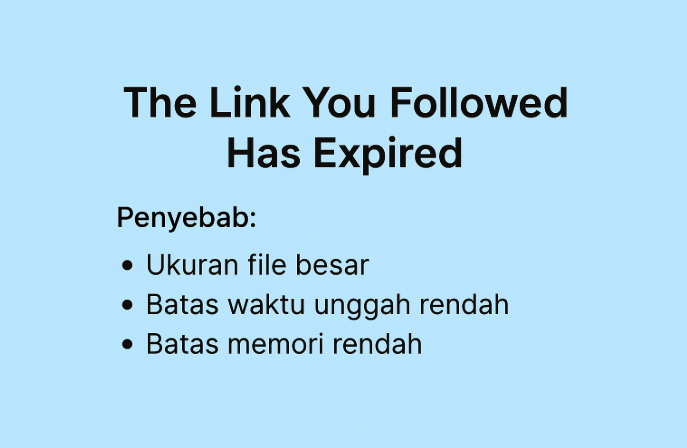
Cara Mengatasi The Link You Followed Has Expired
Berikut adalah beberapa langkah yang dapat dilakukan untuk mengatasi error ini:
1. Meningkatkan Limit Upload di File .htaccess
Buka file .htaccess yang terletak di direktori utama WordPress, kemudian tambahkan baris berikut:
php_value upload_max_filesize 64M
php_value post_max_size 64M
php_value max_execution_time 300
php_value max_input_time 300
Setelah disimpan, coba unggah kembali file yang sebelumnya gagal.
2. Mengubah Konfigurasi di File php.ini
Jika memiliki akses ke file php.ini, ubah nilai konfigurasi berikut:
upload_max_filesize = 64M
post_max_size = 64M
max_execution_time = 300
Kemudian restart server (jika menggunakan VPS atau server pribadi) agar perubahan berlaku.
3. Menyesuaikan Nilai di File wp-config.php
Tambahkan baris kode berikut ke dalam file wp-config.php:
@ini_set('upload_max_size' , '64M');
@ini_set('post_max_size','64M');
@ini_set('max_execution_time','300');
Ini akan membantu WordPress menjalankan proses unggah lebih lama dan menerima file yang lebih besar.
4. Menggunakan Plugin Tambahan
Jika tidak memiliki akses ke file konfigurasi server, dapat menggunakan plugin seperti WP Increase Upload Filesize atau Increase Max Upload File Size untuk menyesuaikan batasan ukuran file secara langsung dari dashboard WordPress.
5. Menggunakan FTP untuk Unggah Manual
Sebagai alternatif, file tema atau plugin dapat diunggah secara manual melalui FTP atau File Manager di cPanel, kemudian diaktifkan melalui dashboard WordPress.
Panduan penggunaan File Manager dan FTP dapat ditemukan di artikel berikut:
Tips Agar Error Ini Tidak Terjadi Lagi
- Gunakan tema atau plugin dengan ukuran ringan
- Selalu periksa batasan konfigurasi hosting sebelum unggah file besar
- Pertimbangkan untuk menggunakan layanan hosting yang memiliki resource lebih fleksibel, seperti VPS
Pesan error “The Link You Followed Has Expired” memang menyebalkan, namun solusinya cukup mudah jika mengetahui penyebabnya. Dengan mengikuti langkah-langkah di atas, proses unggah tema atau plugin akan berjalan lancar tanpa gangguan.
Bagi yang ingin memiliki kontrol lebih besar atas konfigurasi server, disarankan untuk menggunakan layanan VPS Jetorbit. Selain itu, Jetorbit juga menyediakan layanan domain murah, hosting cepat, serta dukungan teknis profesional yang siap membantu kapan saja.
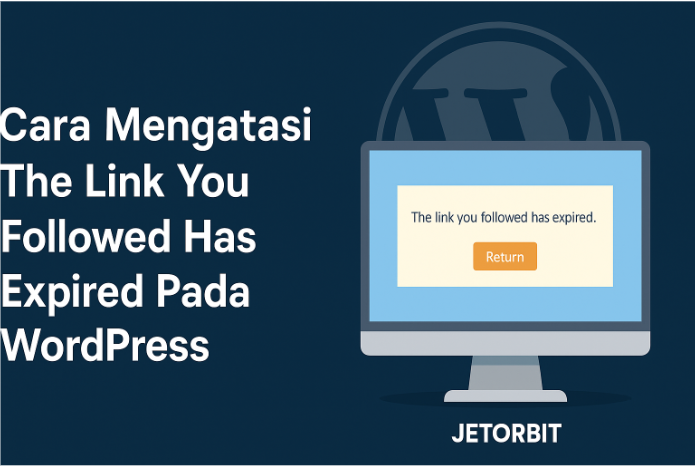


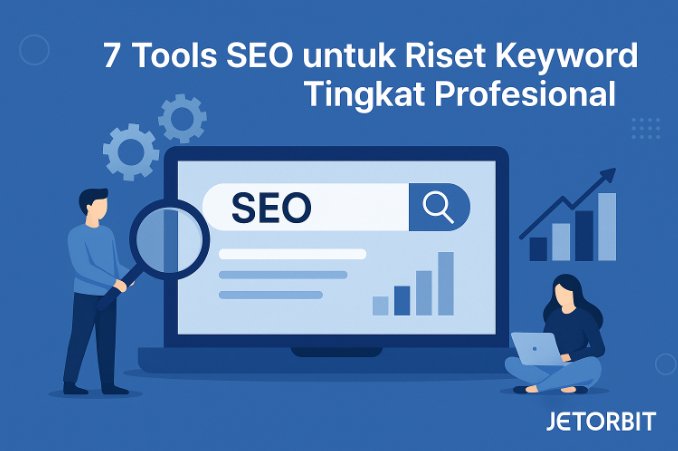
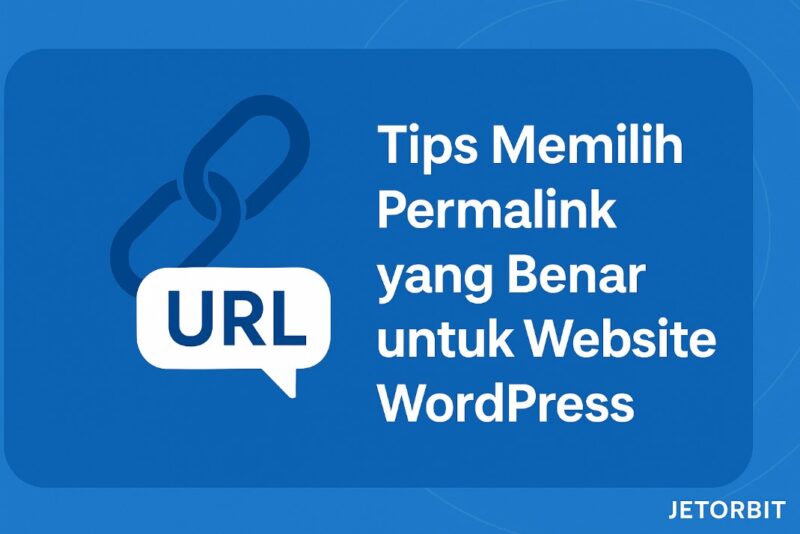
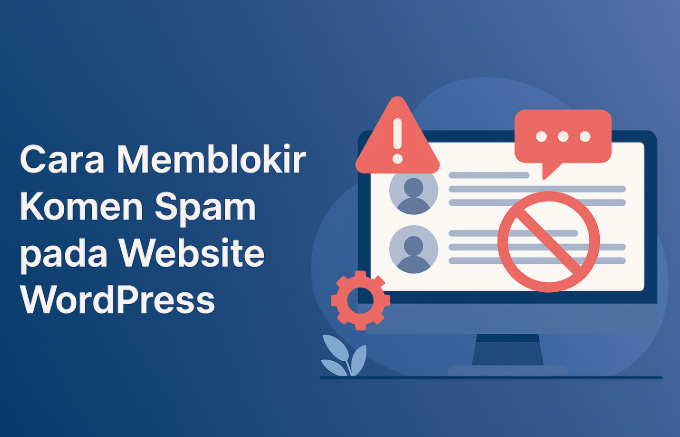



Leave a Comment